こんな方におすすめの記事です
- パスワードがどんどん増えて管理するのが大変
- いざ使いたい時に「パスワードが違います」にイライラしてします
- 使いたい時にかぎって「ログイン」に手間取り、やる気が失せてしまう
- 新しいWebツールを使うにも「新規登録」があり、パスワード作成に苦労する
- アカウント乗っ取りや個人情報流失など怖いので、安全な管理方法が知りたい
- みんなパスワード管理をどうしているのか知りたい

こんにちは。起業女子専門Webデザイナー・集客サポーターの榎本まどかです。
パスワード管理って、スマホやパソコンを日常的に使っていると、知らず知らずに増えていきますよね!
商品を買うにも、予約するにも、アプリを使うにも‥、プライベートでもパスワード管理が大変なのに、仕事でWebツールを使うとさらに!パスワード管理が増えて煩雑になります。
そこで!おすすめしたいのがパスワード管理アプリです。
管理アプリがあると、ログインしたいサイトに訪問すると自動でログインができたり、新規会員登録の際にパスワードを作成してくれたりと、使ってみると便利で、これまでのパスワード管理の煩わしさから開放されます。
今回は、私が実際に使っている無料のパスワード管理アプリ「Bitwarden パスワードマネージャー」について解説させていただきます。
ぜひ、ご自身のパスワード管理の参考にしていただければと思います。
目次
パスワード管理アプリとは?
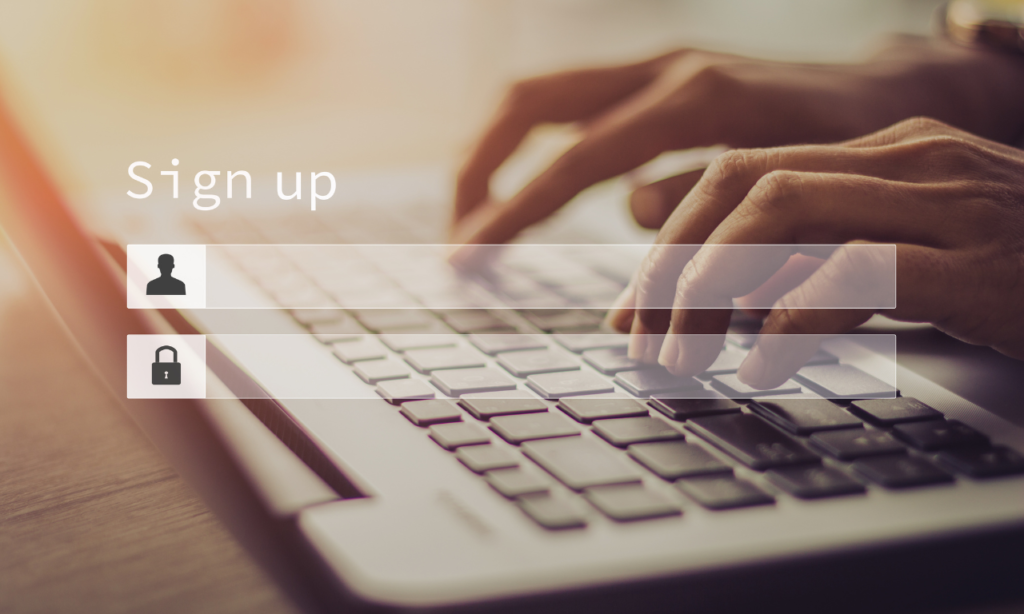
パスワード管理アプリとは、ユーザー(利用者)に代わって、自動でIDやパスワードを入力してくれるアプリのこと。
WebサイトやSNSなどのURL情報を判別して、記憶したIDやパスワードを表示し、ログインのサポートを行ってくれます。
よく見かけるのが、Google(ブラウザ)でログインすると「パスワードを記憶しますか?」と出てきたり、ログイン時のIDやパスワード入力窓に記憶した情報が自動で入力されています。
何気なく「ログインが簡単になるなら♪」と使っていますが、ビジネスでもとても大切な存在なんです。
ここではパスワードアプリの必要性と機能についてみていきましょう。
パスワード管理アプリが必要な理由
私たちは日常的にインターネットを利用する中で、いつからか当たり前に「IDやパスワード登録」する機会が増えましたよね。
商品を購入したり、会員専用ページにログインしたり、パスワードを正しく管理することは情報漏洩などのセキュリティ管理の上でとても重要になっています。
つい「簡単な覚えやすいパスワードを複数サイトで使う」ことをしてしまいがちですが、「アカウント乗っ取りによる顧客情報の流出」などは、私たち個人間でもトラブルの原因になってしまいます。

パスワード管理アプリでは、多様化・複雑化するパスワードを、私たちに代わってWebサイトやSNSなどのURL情報に紐づけて自動で管理してくれるので、「メモを取る」「メモを確認する(手入力する)」などの手間を省くことができます。
パスワード管理アプリの主な機能
パスワードを設定する際にもセキュリティの高い文字列を提案してくれるので、パスワードを作成する手間も省けます。
複数のパスワードをクラウド上で暗号化して管理するので、例えばブラウザ(PC)で登録した情報を、紐付けしたスマホからログインをすることもできます。
パスワード管理アプリは、保管も運用もサポートしてくれる便利な機能です!
パスワード管理アプリの選び方

パスワード管理アプリで調べると、さまざまなツールがありますが、私が実際に使ってみて感じた「選び方のポイント」を5つご紹介いたします。
- セキュリティ・安全性
- パスワード作成機能
- 無料か有料か
- スマホ⇆PC(ブラウザ)で同期
- 履歴・バックアップ
セキュリティ・安全性
まずは「セキュリティ・安全性」についてです。
- ログインに2段階認証が求められる
- 指紋認証や顔認証が求められる
- パスワードをクラウド保管する
- パスワードを暗号化して保管する
など、をポイントにチェックしてみてください。
パスワード作成機能
パスワード管理では「作成機能」も重要です。
最近は、パスワード設定の際に「大文字・小文字・数字・特殊文字・文字数」などセキュリティーの高い文字列を要求されることも多いので、それに対応できるかもポイントです。
無料か有料か
パスワード管理アプリにも「無料版」「有料版」により、使える機能に制限があります。
使用する前に、ご自身が重要とするポイントが無料・有料どちらで使えるのかチェックしてみてください。※アプリによっては無料(お試し版)もあります。

スマホ⇆PC(ブラウザ)で同期
スマホやパソコンなどご自身が使う複数のデバイスやブラウザでも、簡単にログインができるのか、同期されるのかも重要なポイントです。
例えば)
・デバイス
・スマホ
・PC
・タブレット
ブラウザなら
・GoogleChrome
・Safari
・Microsoft Edge
・Firefox
・Brave
普段使っている複数のツールで同期できるチェックしてみてください。
私は普段使うGoogleChromeにBitwardenの拡張機能にを入れて使用しています。
履歴・バックアップ
利用していて「便利だな〜」と思ったポイントでもあるのですが、履歴・バックアップが取れるかは重要なポイントです。
パスワードは一定期間が経過すると「再設定」を求められることがあります。
その際に履歴を確認できたり、パスワードの更新でどのパスワードが最新か分からなくなった時の確認に便利です。
※昨今「パスワードを定期更新する必要はない」に流れが変わってきているようです。
むしろ、見破られないようにセキュリティの高いパスワードを設定することが重要視されてきているようです。
♢総務省が公開している国民のためのサイバーセキュリティサイトに明確に記載されています。
参考
パスワードを定期的に変更することを求められることもありますが、実際にパスワードを破られアカウントが乗っ取られたり、サービス側から流出した事実がなければ、パスワードを変更する必要はありません。むしろ定期的な変更をすることで、パスワードの作り方がパターン化し簡単なものになることや、使い回しをするようになることの方が問題となります。
総務省HPより-国民のためのサイバーセキュリティサイト-
バックアップも、例えばデバイスの機種変更や管理ツールの乗り換え時に、スムーズに移行ができるので機能がついているかチェックしてみてください。
おすすめアプリ「Bitwarden」の使い方は?

実際に私が使っているパスワード管理アプリBitwardenの使い方について解説します。
Bitwardenの使い方
step.2
アカウントを作成
ここでマスターパスワードを作成します。※このパスワードだけは忘れないようにご注意ください。(パスワード管理の大元のパスワードです)
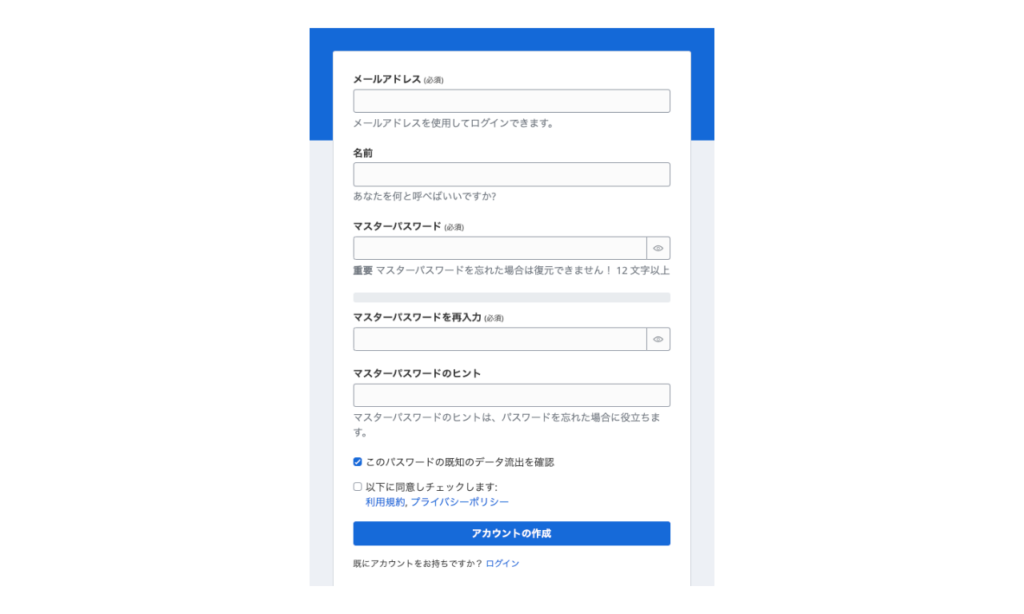
パソコン(ブラウザ)にもダウンロード
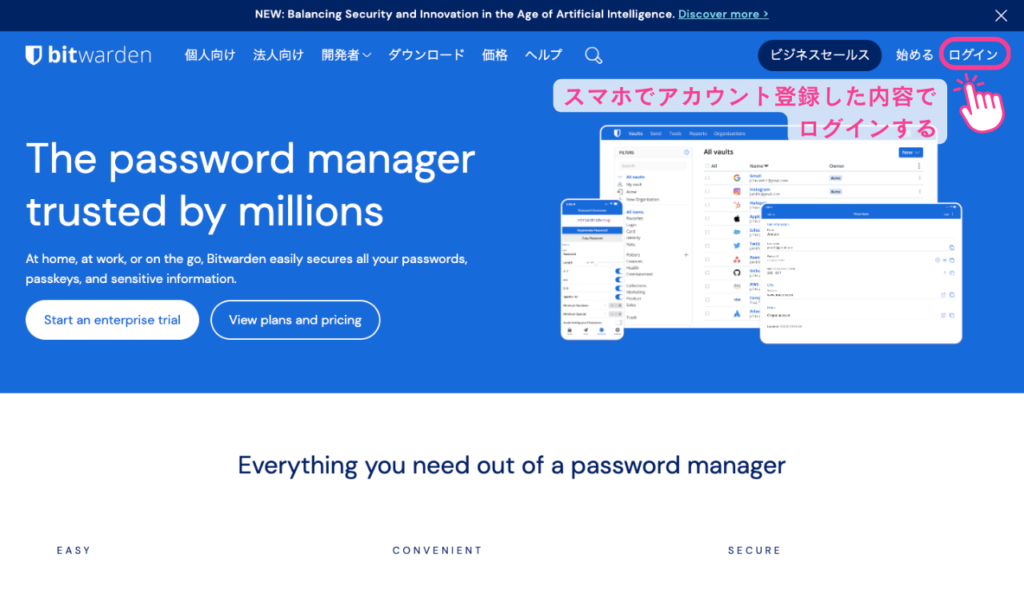
step.3
ログイン情報を登録
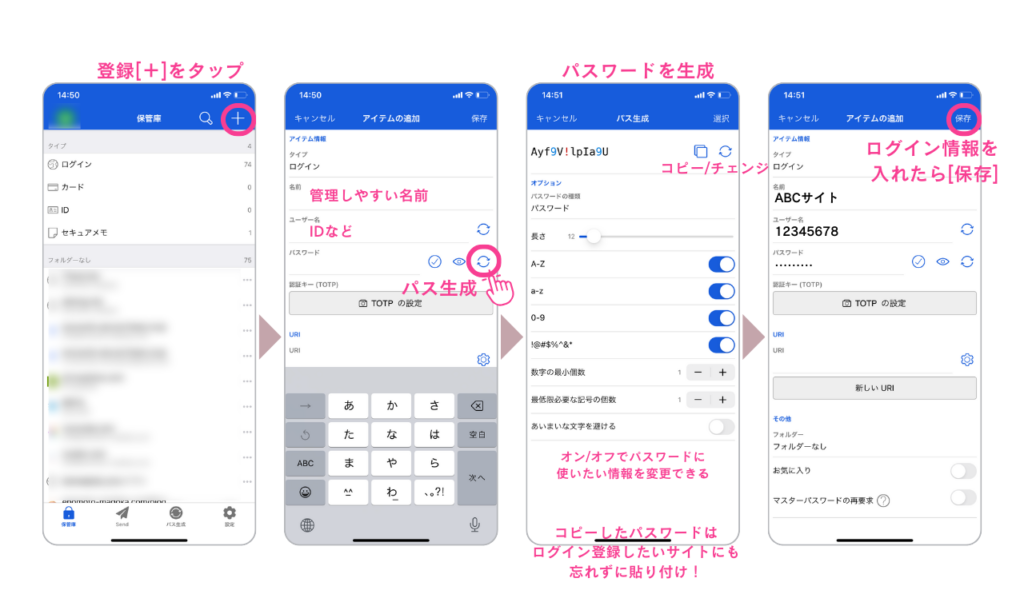
PC(ブラウザ)で新規登録すると「パスワード情報を保存しますか?」と表示され「保存する」をクリックすると、自動でURLとログイン情報がBitwardenに登録されます。
step.4
ログインしたい時(パスワードを呼び出す)
次回サイトを開いた際は、自動でログインがされます。
ログインできない場合(ログイン時間が切れると再度Bitwardenのログインが必要になります)は
Bitwardenを開いてログイン情報からIDやパスワードをコピーして、ログインしたいサイトに貼り付ければOKです。
Bitwardenのデメリットと注意点
私が実際に利用してみてわかったBitwardenのデメリットと注意点についてお伝えいたします。
インターネット環境がある場所でしか利用できない!
Bitwardenはクラウド上でのパスワード管理のため、インターネットの電波のある場面でした使うことができません。
圏外エリアでのログインが必要な状況になる場合は、あらかじめログイン情報をスクショする・紙にメモするなどの事前準備が必要です。
オンライン用パスワード管理ツールとして活用しよう
そのため、Bitwardenはオンライン上でのログインが必要なサイトやSNS用として利用するのがベストです。
とは言っても、最近は銀行口座やキャッシュレス決済などのログインが必要なものも、オンライン状態でないと使えないものも多いですので、大概のログインが必要な場面では利用可能だと思います。
万が一に備えて…ログイン情報を開示する必要が出たら
不慮の事故や怪我などにより、自分自信でパスワード管理が出来なくなってしまった時にも、「マスターパスワード(場合によりスマホロック解除パスも)」さえ家族や大切な人が知っていれば、本人に代わって、代理でログインができます。
もしもの時にもパスワード管理アプリは使っていて損はないと思います◎
まとめ
いかがでしたでしょうか?
パスワード管理アプリは、複雑化したパスワード管理社会の中で「パスワードは覚えられないもの」を前提に機能が作られています。
顔認証や指紋認証などの機能も出てきてはいますが、まだまだ「パスワードでのログイン」が主流です。
プライベートしかり、ビジネスでも、パスワードが見破られるとトラブルの原因にもなりかねないですので、ぜひパスワード管理アプリを取り入れて活用してみてくださいね!
パスワード管理アプリBitwardeは無料で使えますので、ぜひダウンロードしてみてください。



